適用於 Bricscad(Windows)專業版及標準版、Bricscad(Linux)標準版
在圖面中貼附一個新的影像。
指令輸入
指令行: imageattach
透通指令: 'imageattach
指令別名: iat
功能表: 插入 | 影像貼附
工具列: 影像 | ![]()
: imageattach
顯示對話方塊:
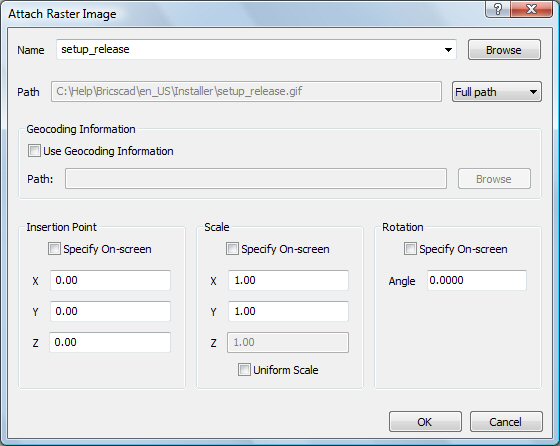
設定選項,然後按 確定 。
可以插入下列格式的影像:
BMP - Windows 點陣影像。
JPG、JPEG 和 JPEG2000 (JP2, j2k) - Joint Photographic Experts Group (常用於數位相機)。
PCX - PC Paintbrush。
PNG - 行動式網路圖片。
GIF - 圖形交換格式。
TGA - Targa。
TIF - 標籤圖檔格式。
ECW - 加強壓縮 Wavelet 格式。
SID - 多分辨率無縫影像數據庫。
指令選項
|
選項 |
說明 |
|
影像檔的名稱。 |
|
|
開啟選取影像對話方塊以選取不同的影像檔。
選取一影像檔,然後按 開啟。 |
|
|
路徑 |
影像檔的路徑,不可編輯。 |
|
控制路徑的儲存:
c:\foldername\imagename.ext
..\foldername\imagename.ext
|
|
|
地理編碼資訊 |
位置檔會根據影像檔的類型使用不同的檔案類型。 請參考:關於地理編碼資訊。 |
|
控制位置檔的使用,可以設定檔案的尺寸、位置及旋轉角:
|
|
|
位置檔的路徑。 |
|
|
開啟選取位置檔對話方塊,選取 TWF 檔然後按 開啟。 |
|
|
影像左下角的位置。 |
|
|
控制是否輸入座標:
指定插入點 - 點選影像左下角的位置。 |
|
|
設定影像左下角的 X 座標。 |
|
|
設定影像左下角的 Y 座標。 |
|
|
設定影像左下角的 Z 座標。 |
|
|
設定影像比例。 |
|
|
控制是否輸入比例:
指定比例係數 - 輸入影像比例。 |
|
|
設定 X 向的比例。
|
|
|
設定 Y 向的比例。 |
|
|
設定 Z 向的比例。 |
|
|
使 Y 和 Z 的比例與 X 相同。 |
|
|
影像的旋轉。 |
|
|
控制是否輸入角度:
指定旋轉角度 - 輸入角度。 |
|
|
影像的旋轉角度。
|
|
位置檔是一文字檔,標示影像在圖面中的位置。常用來以地理座標定位影像,如經度和緯度。可以用如記事本等文字編輯程式建立。
格式為:
X 向像素大小(寬度)。
X 向旋轉角度。
Y 向旋轉角度。
Y 向像素大小負值(高度)。
左上向 X 像素座標。
左上向 Y 像素座標。
數值可以精確到十位小數。
通常附檔名最後一個字母會改為 W。
支援下列格式l
*.bpw(BMP 用)
*.jgw(JPG 用)
*.gfw(GIF 用)
*.tfw(TIFF 用)
*.j2w(JPEG2000 用)
*.sdw(SID 用)
相關指令
Image - 控制影像檔的參數。
ImageAdjust - 以性質方塊變更影像的性質。
ImageClip - 截取影像。
ImageFrame - 控制是否在影像周圍顯示方框。
ImageQuality - 控制影像顯示品質。
Transparency - 控制影像透明度。
| Bricscad™ 是 Bricsys NV 的商品,Bricsys NV 和 Vondle NV 是 Menhirs NV 全資的子公司。版權所有 © 2001- Menhirs NV - 保留所有權利。 |